Kích hoạt tính năng phân chia màn hình trên tivi là cách giúp bạn đồng thời sử dụng hai ứng dụng để tăng trải nghiệm giải trí và công việc. Bạn đã biết cách chia đôi màn hình Samsung, LG hoặc Samsung chưa? Hãy cùng khám phá vấn đề này trong bài viết dưới đây nhé!
Bài viết được tư vấn chuyên môn bởi giám đốc kỹ thuật Võ Văn Hải – đã có kinh nghiệm 10 năm trong lĩnh vực sửa chữa điện lạnh – điện tử.

MỤC LỤC
1. Multi View là gì? Lợi ích của Multi View
Multi View là tính năng cho phép người dùng cùng lúc phát nhiều nội dung trên một tivi. Bạn có thể phát nội dung từ nhiều nguồn khác nhau như bộ thu sóng tivi, đầu phát Blu-ray, điện thoại,…
Lợi ích của Multi View:
– Có thể đồng thời xem hai video trên màn hình chia đôi bằng Multi View. Bạn có thể truyền trực tuyến hoặc tải xuống các chương trình và phim yêu thích của mình từ HDTV hoặc đầu phát Blu-ray thông qua màn hình chia.
– Cả hai phim sẽ được phát đồng thời trên màn hình tivi và bạn có thể chuyển đổi giữa chúng bằng cách di chuyển hình ảnh trên thiết bị di động sang một bên của màn hình, chồng lên hình ảnh đó ở chế độ ảnh hoặc chia đôi màn hình.
– Có hai hoặc bốn cách để phân chia màn hình trên TV, tùy thuộc vào kiểu máy. Ví dụ, một chương trình truyền hình có thể được hiển thị ở một vị trí trong khi nội dung của ứng dụng khác được hiển thị ở vị trí khác.
2. Lợi ích của việc chia đôi màn hình trên tivi thông minh Samsung
Việc chia đôi màn hình trên tivi thông minh Samsung mang lại những lợi ích sau đây:
– Đồng thời xem truyền hình và lướt web trên một màn hình tivi. Bạn có thể theo dõi những chương trình yêu thích trên tivi và truy cập vào internet để tìm kiếm thông tin, xem video hoặc làm việc trên một màn hình duy nhất.
– Đồng thời xem truyền hình và sử dụng các ứng dụng khác trên tivi như trò chơi, mạng xã hội (Facebook, Skype…).
– Bạn có thể thỏa sức giải trí và kết nối với bạn bè và gia đình thông qua các ứng dụng trên tivi trong khi vẫn không bỏ lỡ những chương trình truyền hình đang phát sóng.
– Việc chia đôi màn hình trên tivi thông minh Samsung giúp bạn tận hưởng trải nghiệm đa nhiệm đa phương tiện một cách thuận tiện và linh hoạt.
– Bạn có thể thực hiện nhiều hoạt động trên cùng một màn hình, tận dụng tối đa tiện ích của tivi thông minh Samsung.
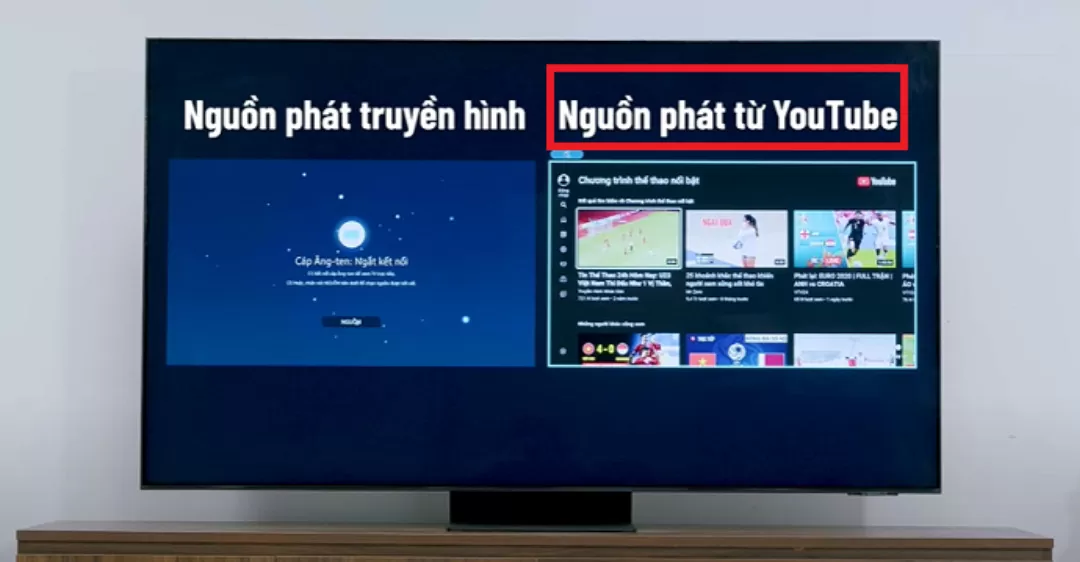
3. Cách chia đôi màn hình Samsung, Sony và LG
3.1 Cách chia đôi màn hình Samsung chi tiết
Để thực hiện cách xem 2 màn hình trên tivi Samsung bạn hãy thao tác như sau:
– Bước 1: Nhấn vào nút Menu/123 trên remote control.
– Bước 2: Trong giao diện Menu trên tivi, lựa chọn mục Multi-Link Screen. Tivi sẽ hiển thị một thông báo hướng dẫn về cách sử dụng tính năng Multi-Link Screen. Sau khi đã xem hướng dẫn, chọn Thoát để bắt đầu chia đôi màn hình.
– Bước 3: Trong giao diện chia đôi màn hình, tivi sẽ hiển thị một phần màn hình hiển thị các chương trình từ nguồn phát của tivi (HDMI, TV, AV…) và phần còn lại là một ứng dụng khác. Để điều chỉnh tỷ lệ hiển thị của mỗi phần, bạn có thể nhấp vào thanh phân chia hai phần màn hình và kéo sang phía bạn muốn.
– Bước 4: Để thoát khỏi chế độ Multi-Link Screen, bạn có thể nhấn vào biểu tượng “mở rộng” trên màn hình tivi hoặc đóng ứng dụng cũng sẽ đóng chế độ Multi-Link Screen.
Lưu ý: Tính năng Multi View TV Samsung chỉ hoạt động với remote thông minh của Samsung 2015.
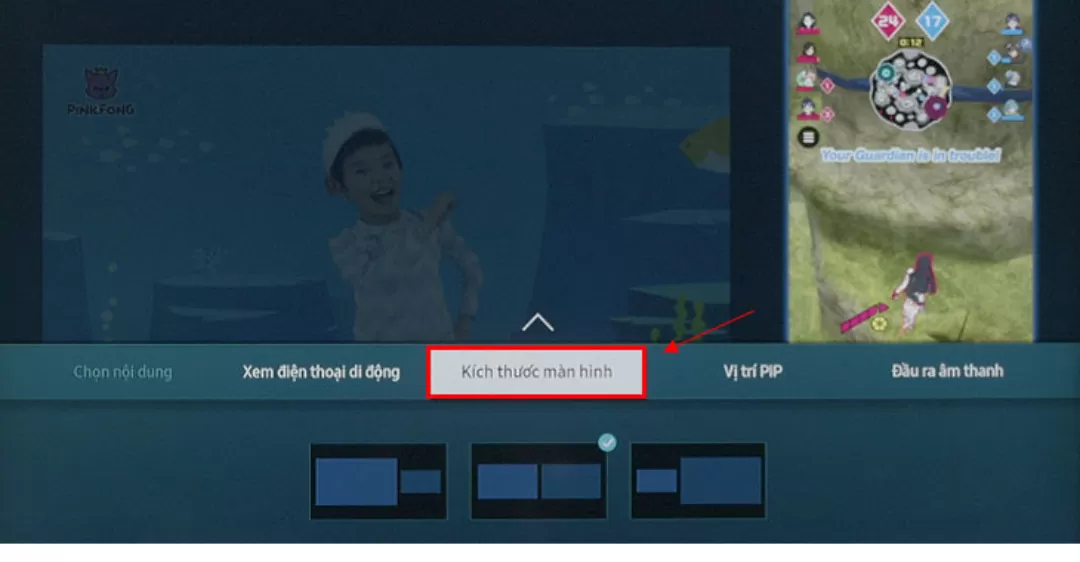
3.2 Cách xem 2 màn hình trên tivi Sony
Để kết nối điện thoại di động và tivi với nhau, cả hai thiết bị này đều cần hỗ trợ tính năng Screen Mirroring.
– Bước 1: Nhấn vào nút Home để truy cập vào màn hình sử dụng của tivi.
– Bước 2: Trong mục Ứng dụng, chọn Screen Mirroring.
– Bước 3: Đối với điện thoại di động, vào mục Cài đặt -> Màn hình -> Kết nối thiết bị, sau đó chọn Phản chiếu màn hình.
– Bước 4: Chọn Bắt đầu và chờ điện thoại di động tìm kiếm tên của tivi mà bạn muốn kết nối.
– Bước 5: Chọn chính xác tên thiết bị mà bạn muốn ghép đôi. Màn hình tivi sẽ hiển thị tên của điện thoại di động mà bạn sử dụng để kết nối.
Sau khi đã thành công trong việc kết nối, tất cả nội dung đang hiển thị trên điện thoại của bạn sẽ được trình chiếu lên màn hình lớn của tivi.
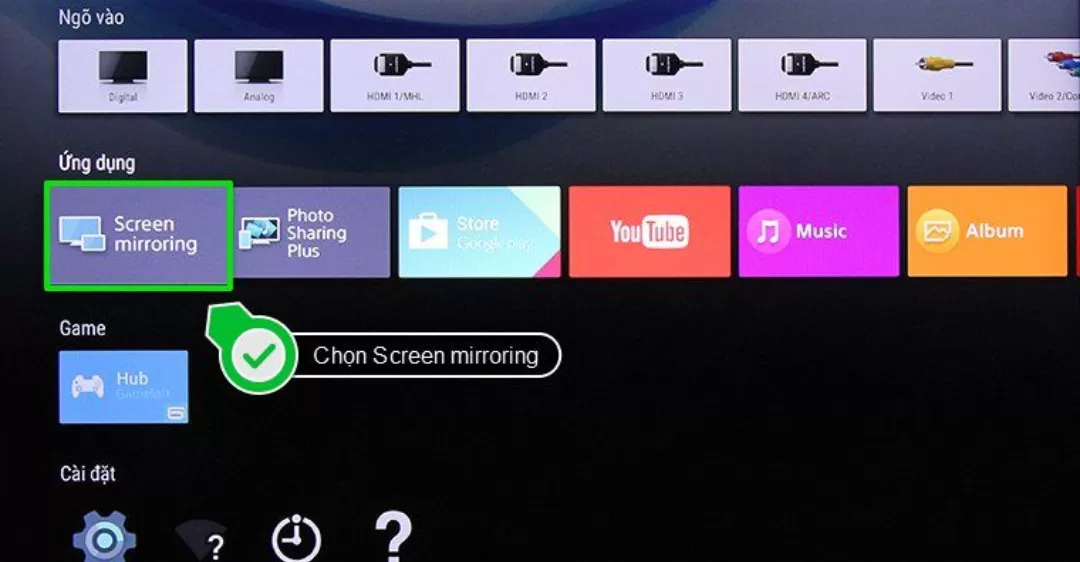
3.3 Cách chia đôi màn hình trên tivi LG
Để chia đôi màn hình trên tivi LG chúng ta sẽ sử dụng tính năng Multi View TV LG như sau:
– Bước 1: Nhấn vào nút trang chủ trên điều khiển của tivi
– Bước 2: Di chuyển con trỏ chuột đến ‘Multi View’ và chọn
– Bước 2: Bạn cần chọn nguồn đầu tiên từ tùy chọn thả xuống (TV hoặc điện thoại)
– Bước 3: Để thiết lập hai màn hình riêng biệt, trước tiên bạn sẽ chọn nội dung sẽ phát trực tuyến trên màn hình đầu tiên.
Luồng trực tuyến, bảng điều khiển trò chơi, điện thoại của bạn hoặc bất kỳ thiết bị nào khác đã kết nối với tivi sẽ xuất hiện trong menu.
– Bước 4: Bằng cách sử dụng tùy chọn “chọn ứng dụng/nguồn”, bạn có thể truy cập vào một nguồn mà đã được liên kết với tivi của bạn. Bạn có thể chọn một video cụ thể trên YouTube ví dụ.
– Bước 5: Bạn cần kích hoạt chức năng “Phản chiếu màn hình” trên thiết bị của mình để truyền phát đa phương tiện từ điện thoại.
– Bước 6: Ngay khi bạn kết nối điện thoại, màn hình của điện thoại sẽ hiển thị trên một trong các màn hình khả dụng trên tivi. Bạn có thể thay đổi kích thước của cửa sổ và di chuyển chúng sau khi đã chọn các nguồn của mình. Tạo ra một phiên bản lớn hơn hoặc nhỏ hơn của nó.
– Bước 7: Như vậy, bạn sẽ có thể truyền thông tin từ hai thiết bị khác nhau đến tivi của mình cùng một lúc.
4. Dịch vụ sửa chữa tivi Suadienlanh.vn
Đội ngũ kỹ thuật viên chuyên nghiệp, sở hữu nhiều năm kinh nghiệm trong lĩnh vực sửa chữa tivi và các thiết bị điện tử.
Đáp ứng nhanh chóng, chỉ sau 15-30 phút kể từ khi nhận thông tin. Thợ sẽ đến tận nhà bạn, kiểm tra sự cố và thông báo rõ ràng về lỗi và chi phí sửa chữa tivi.
Cam kết sử dụng linh kiện và thiết bị chính hãng trong quá trình sửa chữa. Đảm bảo tránh các tình trạng hư hỏng không mong muốn.
Qua chia sẻ về cách chia đôi màn hình Samsung ở trên, hy vọng rằng bạn đã nắm được cách mở hai màn hình cùng lúc trên tivi để thao tác nhanh hơn, tiết kiệm thời gian và tối ưu trải nghiệm sử dụng. hãy liên hệ với HOTLINE 0767 165 660 của trung tâm sửa điện lạnh – điện tử suadienlanh.vn để chúng tôi có thể phản hồi nhanh chóng


